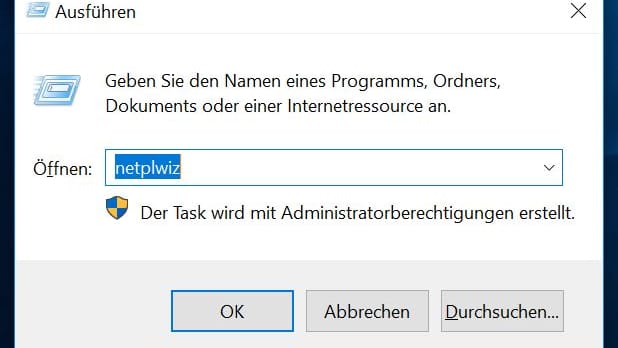Tipp für Windows 10 Vom Handy auf den Rechner: So übertragen Sie Fotos schnurlos


Die meisten Notebooks verfügen über einen eingebauten Bluetooth-Adapter. Wir zeigen, wie Sie die Funkverbindung nutzen können, um den Rechner mit dem Smartphone zu verbinden und Daten, Bilder und Videos auszutauschen.
Windows-10-Rechner mit Bluetooth lassen sich über diese Funkverbindung ganz einfach drahtlos mit Smartphones koppeln – etwa um Daten, Bilder oder Videos auszutauschen.
So geht's:
Einfach Bluetooth am Telefon aktivieren und dann durch gleichzeitiges Drücken der Windows- und I-Taste die Einstellungen des Rechners öffnen. Dann "Geräte/Bluetooth und andere Geräte" auswählen und den Schieber bei "Bluetooth" auf "Ein" stellen.
Als Nächstes gilt es, auf das Plus-Zeichen links vom Eintrag "Bluetooth oder anderes Gerät hinzufügen". Es öffnet sich ein schwarzes Fenster, in dem man ganz oben auf den "Bluetooth"-Eintrag klicken muss.
Erhalten Sie Antworten aus Tausenden t-online-Artikeln.
Antworten können Fehler enthalten und sind nicht redaktionell geprüft. Bitte keine personenbezogenen Daten eingeben. Mehr Informationen. Bei Nutzung akzeptieren Sie unsere Datenschutzhinweise sowie unsere t-online-Assistent Nutzungsbedingungen.
Zwei, die sich suchen – und finden
Jetzt heißt es abwarten, bis sich Rechner und Telefon gefunden haben. Erscheint der Name oder die Modellbezeichnung des Smartphones, noch einmal darauf klicken, dann "Verbinden" auswählen. Anschließend gibt es auf dem Smartphone-Display einen Hinweis auf den Kopplungsversuch, den man absegnen muss. In den Einstellungen unter "Geräte/Bluetooth und andere Geräte" findet sich nun ein fester Eintrag für das Telefon.
Nun lassen sich etwa Dateien vom Rechner aufs Telefon schicken. Dazu in den Einstellungen unter "Geräte/Bluetooth & andere Geräte" die Option "Dateien per Bluetooth senden oder empfangen" anklicken, dann unter "Bluetooth-Dateiübertragung" nacheinander die Option "Dateien senden", den Namen des Smartphones und "Weiter" auswählen, gefolgt von "Durchsuchen".
- Rollen, Pos 1, Num: Wofür diese kaum bekannten Tasten gut sind
- Neues Betriebssystem: Das wissen wir über das kommende Windows 10X
- Quiz: Wie gut kennen Sie sich mit Computern aus?
Jetzt können die Daten fließen
Nun die freizugebenden Dateien markieren und auf "Öffnen/Weiter zum Senden/Fertig stellen" klicken. Das Smartphone meldet sich dann noch einmal: Der Empfang muss kurz bestätigt werden.
- Nachrichtenagentur dpa